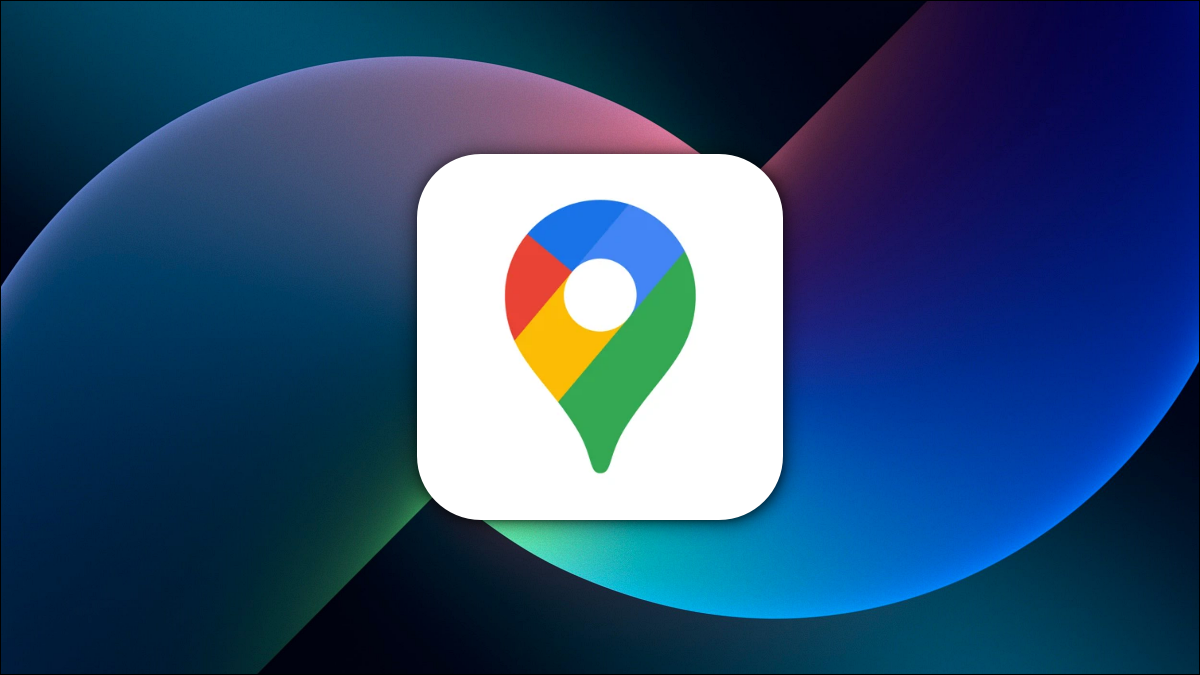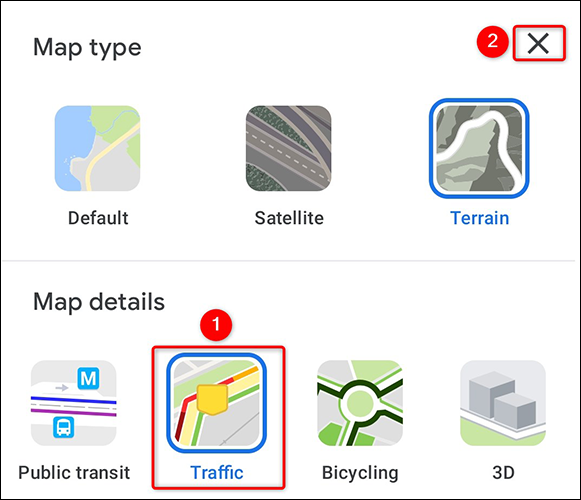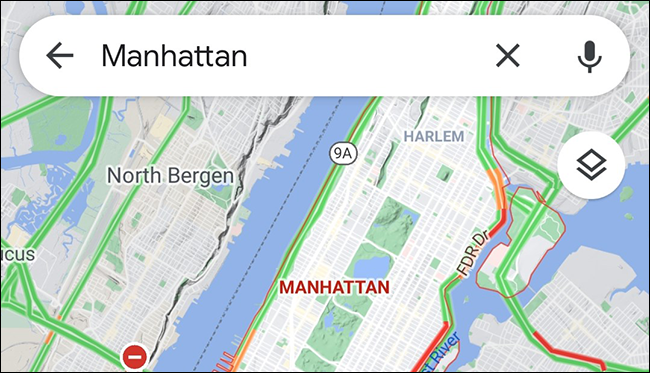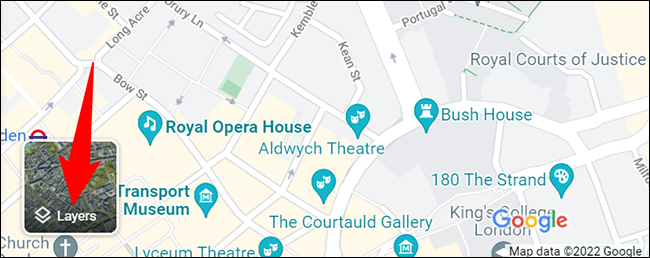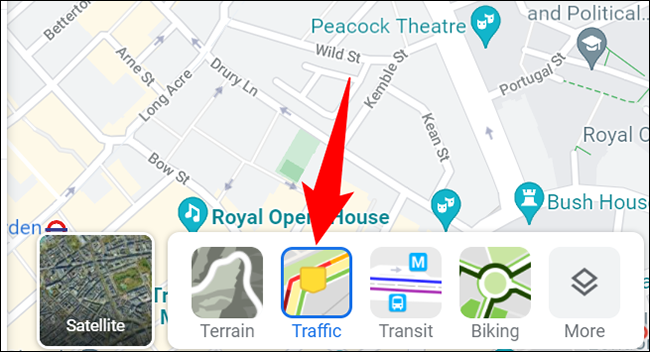Jak sprawdzić ruch w Mapach Google:
czy Kierowałem się gdzieś Lub po prostu chcesz wiedzieć, jak ruchliwa jest dana ulica, możesz łatwo sprawdzić opóźnienia w ruchu w Mapach Google zarówno na komputerze, jak i na telefonie komórkowym. Pokażemy Ci, jak to zrobić.
Co oznaczają kolory w Mapach Google?
Aby pokazać różne poziomy natężenia ruchu, Mapy Google używają różnych kodów kolorystycznych. Zobaczysz swoje ulice i drogi oznaczone jednym z tych kolorowych pasów.
- zielone paski : Oznacza to, że nie ma opóźnień w ruchu drogowym.
- pomarańczowe linie : pokazuje, że na Twoich drogach panuje średni ruch.
- czerwone linie : Linie te oznaczają poważne opóźnienia w ruchu na drodze.
Sprawdź ruch w Mapach Google na urządzeniach mobilnych
Aby wyświetlić natężenie ruchu na iPhonie, iPadzie lub telefonie z Androidem, skorzystaj z bezpłatnej aplikacji Mapy Google.
Zacznij od uruchomienia Map Google w telefonie. Po prawej stronie bieżącej mapy kliknij ikonę „Warstwy” (kwadrat na innym kwadracie).
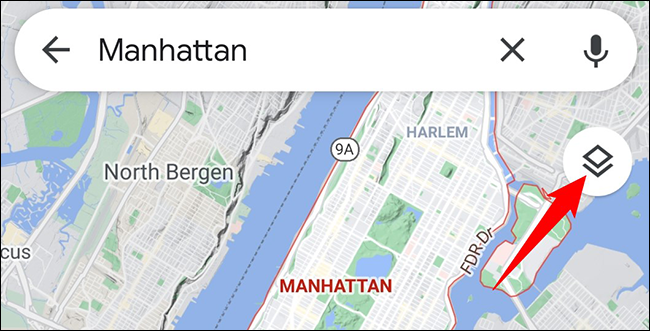
Zobaczysz wyskakujące menu u dołu ekranu telefonu. Aby włączyć bieżące dane o ruchu drogowym na mapie, wybierz z tego menu opcję „Ruch drogowy”.
Następnie zamknij menu, klikając „X” w prawym górnym rogu.
Twoja mapa będzie teraz wyświetlać kolorowe linie wskazujące sytuację na drodze.
W ten sposób możesz planować trasy bez utknięcia w długich korkach!
Mapy umożliwiają również korzystanie z tras oszczędnych pod względem zużycia paliwa Jeśli chcesz zaoszczędzić paliwo podczas następnej podróży.
Sprawdź ruch w Mapach Google na swoim komputerze
sprawdź o dane o ruchu Na żywo z komputera stacjonarnego, skorzystaj z witryny Google Maps.
Najpierw otwórz przeglądarkę internetową na swoim komputerze i uzyskaj dostęp mapy Google . W lewym dolnym rogu bieżącej mapy przesuń wskaźnik nad ikonę Warstwy.
Z rozwiniętego menu wybierz warstwę „Ruch”.
Mapy natychmiast wyświetlą kolorowe linie na aktualnej mapie, wskazujące opóźnienia w ruchu.
Rada: Aby zmienić ruch z rzeczywistego na normalny, u dołu mapy kliknij opcję „Ruch na żywo”.
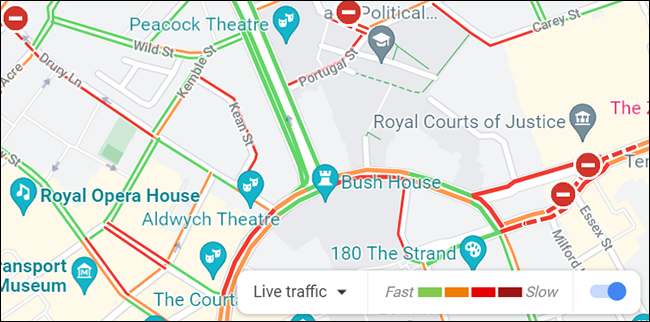
I wszystko gotowe.